电脑如何创建新账户?
现代人很注重保护自己的隐私,所以在新公司上班,就一定会创建属于自己的新账户,那么走的时候,就要将自己的账户删掉,那么下面一起来看看电脑如何创建新账户?如何删除电脑账户?
电脑如何创建新账户?方法一:
- 01
在电脑上面找到“我的电脑”。
- 02
移动鼠标到“我的电脑”,右键点击鼠标,出现下拉菜单,选择“管理(G)”。
- 03
在“计算机管理”里面打开“计算机管理(本地)”子栏目下的“本地用户和组”。
- 04
在“本地用户和组”下的“用户”里面可以看到,右边区域为此电脑所有的账户情况。
- 05
在右边区域任意位置鼠标右边点击,出现下拉菜单,选择“新用户(N)”。
- 06
或者在的顶部菜单栏里面选择“操作(A)”,点击鼠标右键出现下拉菜单,选择“新用户(N)”。
- 07
选择“新用户(N)”之后,出现“新用户”面板,根据需要填写。“用户名(U)”“密码(P)”“确认密码(C)”。填写完毕,点击“创建(E)”。

- 08
如图,可以看到,新创建的“123”账户。
- 09
在创建新用户时没有设置密码的情况下,会跳出:“为123设置密码”,点击“继续(P)”。根据需要填写即可。
为新账户更换图片:
- 01
点击电脑左下角“开始”——“控制面板”——“用户账户”。
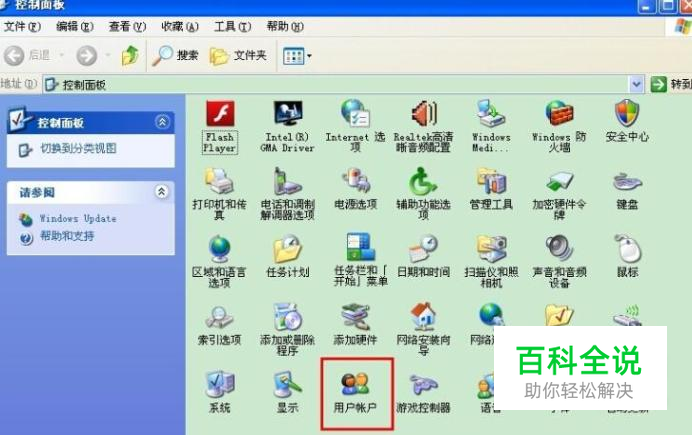
- 02
在“用户账户”点击进入“123”新账户。

- 03
如图可见,“您想要更改123的账户的什么?”,点击“更改图片”,上传自己喜欢的图片即可。
- 04
如图,可以看到,很完整的“123”账户。
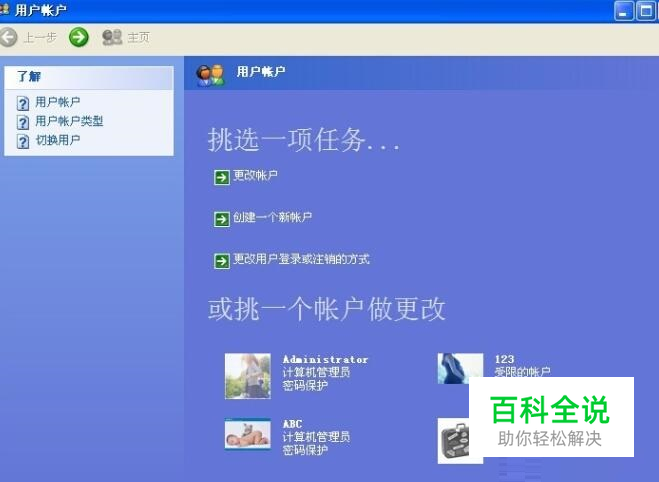
如何删除新账户?
- 01
如果想要删除电脑账户,如图所示,可对此账户进行如下操作。“更改这个账户的信息,如账户类型,名称、密码、或图片、或删除这个账户。”
- 02
如图可见,“您想要更改123的账户的什么?”,点击“删除账户”。
- 03
你想要保留“123的文件吗?”,点击“删除文件”,为了避免删除错误,会再次提醒“你确实要删除123的账户吗?”,点击“删除账户”。
- 04
如图可见,已将“123”账户删除。
电脑如何创建新账户?方法二:
- 01
点击电脑左下角“开始”——“控制面板”——“用户账户”。
- 02
在“用户账户”选择“创建一个新账户”。
- 03
为“新账户起名”,点击“下一步(N)”,例如:取名“123”。
- 04
“挑选一个账户类型”,一般默认为“计算机管理员(A)”,点击“创建账户(C)”。
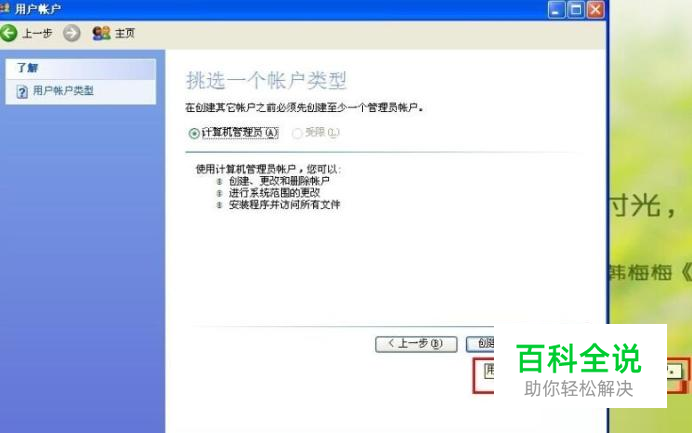
- 05
然后为新账户添加图片,即可完成新账户的创建。


